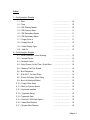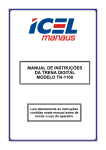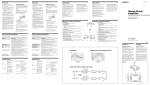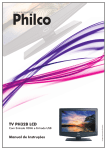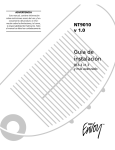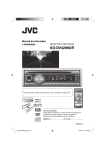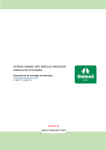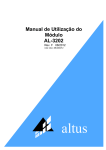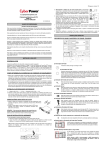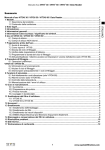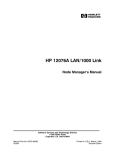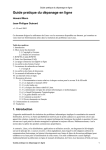Download Um dos usos os mais comuns da memria flash
Transcript
Estudo Sobre a
Bios
(Inclui Manual de Instruções da
Configuração da Bios)
Índice:
1 – Como Funciona a Bios
……………………………………
3
2 – O que faz uma Bios
……………………………………
3
3 – Arrancando o Computador
……………………………………
4
Página 2
1 - Como funciona a BIOS
Um dos usos os mais comuns da memória flash é para o sistema básico do
input/output de seu computador, geralmente chamado como BIOS. Virtualmente
em cada computador disponível, a BIOS certifica que todos os chips, discos
duros, portas e CPU trabalham correctamente.
Em cada computador pessoal e portatil contém hoje um microprocessador que é
a sua unidade central do processador. O microprocessador é o componente
hardware. Para isso, o microprocessador executa um conjunto de instruções
conhecidas como o software. Existem dois tipos diferentes de software:
Sistema Operativo - o sistema operativo fornece um conjunto de serviços para
as aplicações funcionarem no computador, e fornece também a relação de
interface para seu computador. Windows XP e Linux são exemplos de sistemas
operativos;
Aplicações - as aplicações são as partes de software que são programadas
para executar tarefas específicas. Neste momento no seu computador tem
provavelmente uma aplicação do browser, uma aplicação de processamento de
texto, uma aplicação do E-mail e assim por diante. Pode também comprar
aplicações novas e instalá-las.
2 - O que faz uma BIOS
A BIOS tem um número de papéis diferentes, mas seu papel mais importante é
carregar o sistema operativo. Quando liga o computador e o microprocessador
tenta executar sua primeira instrução, tem que começar essa instrução em
algum lugar. Não pode começá-lo do sistema operativo ele é situado no disco
duro, e o microprocessador não pode começar sem algumas instruções que o
dizem. A BIOS fornece aquelas instruções. Algumas das outras tarefas comuns
que a BIOS executa incluem:
•
Power- no self-test (POST) para todos hardware diferentes no sistema a
certificar-se tudo está trabalhando corretamente;
Página 3
•
Ativar outra BIOS em diferentes placas instaladas no computador - por
exemplo, SCSI e as Placas Gráficas têm frequentemente suas próprias
BIOS;
•
Fornecer um conjunto de rotinas de baixo nível que o sistema operativo
usa para contactar aos diferentes hardwares – e são estas rotinas que
dão BIOS ao seu nome. Controlam coisas como o teclado, as portas série
e paralelas, especialmente quando o computador está arrancando;
•
Controlando um conjunto de configurações para os discos duros, relogio,
etc.
A BIOS é um software especial que conecta hardware principal do seu
computador com o sistema se operativo. É armazenado geralmente num chip de
memória (conhecido como Flash Memory), mas às vezes esse chip é outro tipo
de ROM.
Bios uliliza Memória Flash, um tipo de
ROM
3 - Arrancando o Computador
Quando liga o seu computador, a Bios faz um conjunto de instruções. As
sequencias principais são:
1 – Verifica a configuração do CMOS para configurações personalizadas;
2 – Carrega os IRQ’s e drivers de algum hardware;
3 – Inicializa o gerenciamento de energia;
4 – Executa o Power-on self test (POST)
Página 4
5 – Mostra as configurações;
6 – Determina quais os dispositivos conseguem arrancar;
7 – Inicia o arranque.
A primeira coisa que o BIOS faz é a verificação a informação armazenada (numa
quantidade minúscula de 64 bytes) localizado num semicondutor de metal oxido
(CMOS). A configuração do CMOS fornece detalhes da informação do sistema e
pode ser alterada.
Página 5
Manual do programa de
configuração da Bios
Página 6
Índice:
1 – Configurações Simples
1.1 - Date
..................................
10
1.2 - Time
..................................
10
1.3 – IDE Primary Master
……………. ………...
10
1.4 – IDE Primary Slave
..................................
11
1.5 – IDE Secondary Master
..................................
11
1.6 – IDE Secondary Slave
..................................
11
1.7 – Floppy Drive A
……………….………
11
1.8 – Floppy Drive B
..................................
12
1.9 – Vídeo Display Type
………………..……...
12
1.10 – Halt On
………………. …...…
12
2 – Configurações Simples
2.1 - Virus Protection / Virus Warning
………………. ……… 13
2.2 – Internal Cache
……………………….. 13
2.3 – External Cache
……………………….. 13
2.4 - Quick Power On Self Test / Quick Boot
……………………….. 14
2.5 – Memory Test Tick Sound
……………………….. 14
2.6 - Boot Sequence
……………………….. 14
2.7 - S.M.A.R.T. for Hard Disks
……………………….. 14
2.8 - Power On Delay / Boot Delay
……………………….. 15
2.9 - Boot Up Numlock Status
……………………….. 15
2.10 – Floppy Drive Seek
……………………….. 15
2.11 – Boot Up System Speed
……………………….. 15
2.12 – Keyboard Installed
……………………….. 15
2.13 – Typematic Delay
……………………….. 16
2.14 - Typematic Rate
……………………….. 16
2.15 – Fast A20 / A20 Gate Option
……………………….. 16
2.16 – Video Bios Shadow
……………………….. 16
2.17 – Sysyem Bios Shadow
……………………….. 16
Página 7
3 – Advanced Chipset Features
3.1 – Chipset Special Features
..................................
17
3.2 – Cache Timing
..................................
17
3.3 – Level 2 Cacheable DRAM Size
……………. ………...
17
3.4 – Level 2 Cache Size
..................................
18
3.5 – System Bios Cacheable
..................................
18
3.6 – Vídeo Bios Cacheable
..................................
18
3.7 – DRAM Parity Checking
……………….………
18
3.8 – DRAM Parity / ECC Mode
..................................
18
3.9 – Single Bit Error Report
………………..……...
19
3.10 – DRAM Speed
………………. …...…
19
3.11 – DRAM R/W Leadoff Timing
……………………….. 20
3.12 – Memory Hole
………………. ……… 20
4 – PCI / PnP Configuration
4.1 – Plug And Play Aware OS
……………………….. 20
4.2 – PCI IDE Bus Master
……………………….. 21
4.3 – Automatic Resource Allocation
……………………….. 21
4.4 – PCI VGA Palette Snoop
……………………….. 21
5 – Power Management
5.1 – Global Power Management Setting
……………………….. 22
5.2 – Video Power Down Mode
……………………….. 22
5.3 – Video Power Down Timeout
……………………….. 22
5.4 – Hard Disk Down Timeout
……………………….. 22
5.5 – Doze Mode Timeout
……………………….. 23
5.6 – Standby mode timeout
……………………….. 23
5.7 – Suspend Mode Timeout
……………………….. 23
6 – Integrated Peripherals
6.1 – Integrated Floppy Disk Controller
……………………….. 23
6.2 – Integrated IDE Controllers
……………………….. 24
Página 8
6.3 – Integrated Serial Port 1/ 2
..................................
24
6.4 – Integrated Parallel Port
..................................
25
6.5 – Integrated Parallel Port Mode
..................................
25
6.6 – Parallel Port ECP DMA Channel
……………. ………...
25
6.7 – PS/2 Mouse Enable
..................................
26
6.8 – USB Enable
..................................
26
7 – IDE Device Setup / AutoDetection
..................................
26
8 – Hardware Device Settings
………………. ……… 26
9 – Auto Configuration and Defaults…
..................................
27
9.1 – …. With Bios Defaults
………………..……...
27
9.2 – …. With Optimal Settings
………………. …...…
27
10 - Exit
..................................
27
Bibliografia
..................................
28
Página 9
Para entrar na configuração do CMOS, deve-se pressionar uma determinada
tecla ou combinação de teclas durante a sequencia inicial. A maioria de sistemas
usam o "Esc," "Del," "F1," "F2," "Ctrl-Ctrl-Esc" ou "Ctrl-Alt-Ctrl-Alt-Esc" para
entrar na configuração. Há geralmente uma linha do texto no fundo da tela que
nos diz : “Press ___ to Enter Setup”
1 - Configurações Simples
Estas configurações contêm parâmetros básicos que normalmente necessita
para ajustar o sistema correctamente:
1.1 - Date:
Certifique-se de que a insira no formato correcto; normalmente este é mm/dd/aa
em América do Norte, pode variar. Nas versões mais novas de Windows deixálo-ão mudar a data em “Date/Time propreties”, e a data do BIOS será
actualizada automaticamente pelo sistema.
1.2 - Time:
A maioria de sistemas requerem ser inseridos em formatos de 24 horas (1:00 pm
= 13:00, etc.). Nas versões mais novas de Windows deixá-lo-ão mudar a data
em “Date/Time propreties”, e a data do BIOS será actualizada automaticamente
pelo sistema.
1.3 - IDE Primary Master:
Isto é o lugar onde os parâmetros do disco duro são inseridos para o dispositivo
primário mestre IDE/ATA, o primeiro dispositivo no sistema IDE. A opção
predefinida para um sistema com detecção automática do IDE é geralmente
"auto".
Página 10
1.4 - IDE Primary Slave:
Isto é o lugar onde os parâmetros do disco duro são inseridos para o dispositivo
primário escravo IDE/ATA, o segundo dispositivo no sistema IDE. A opção
predefinida para um sistema com detecção automática do IDE é geralmente
"auto".
1.5 - IDE Secondary Master:
Isto é o lugar onde os parâmetros do disco duro são inseridos para o dispositivo
secundário mestre IDE/ATA, o terceiro dispositivo no sistema IDE. A opção
predefinida para um sistema com detecção automática do IDE é geralmente
"auto".
1.6 - IDE Secondary Slave:
Isto é o lugar onde os parâmetros do disco duro são inseridos para o dispositivo
secundário escravo IDE/ATA, o quarto dispositivo no sistema IDE. A opção
predefinida para um sistema com detecção automática do IDE é geralmente
"auto".
1.7 – Floppy Drive A:
O tipo de disquete para a drive numero 1. As Opções normalmente são:
•
1.44 MB: Drive para disquetes de 3.5";
•
1.2 MB: Drive para disquetes de 5.25";
•
2.88 MB: Drive de alta densidade de 3.5", que pode ser encontrada em
sistemas novos;
•
720 KB: Drive de baixa densidade de 3.5"
•
360 KB: Drive de baixa densidade de 5.25";
•
None: Sem drive de disquetes presente. Signica como “não instalada”
Página 11
A opção predifinida é a drive 1.44 MB 3.5" drive.
1.8 – Floppy Drive B:
Tipo de disquetes para a drive disquetes número 2. Os tipos são os mesmos
que se encontram em 1.7
1.9 – Video Display Type:
Esta opção poderá escolher o tipo de monitor que esta a usar; quase sempre
isto deve ser ajustado para "VGA" ou "VGA/EGA".
1.10 – Halt On:
Alguns PCs dão-nos a habilidade de dizer especificamente a BIOS que tipos de
erros acontecem ao computador durante a incialização da BIOS. Usando isto,
podemos dizer o PC para ignorar determinados tipos de erros; os ajustes
comuns para este parâmetro são:
•
All Errors: O processo de arranque parará em todos os erros. Será
alertado para todos os tipos de erros. Este é normalmente o ajuste por
defeito, e é também recomendado;
•
No Errors: O processo de arranque não parará em nenhum tipo de erro.
Não recomendado à exceção de casos muito especiais;
•
All But Keyboard: O processo de arranque parará para todos os tipos de
erros excepto erro do teclado. Isto pode ser útil para usar o computador
sem teclado, por exemplo para um servidor de impressora;
•
All But Diskette/Floppy: Todos os erros pararão o sistema exceto erros
da drive de disquete.
Página 12
2- Configurações Avançadas:
Esta secção contém geralmente características mais avançadas para controlar o
comportamento de seu sistema. Há alguns ajustes aqui que pode modificar para
assegurar o desempenho máximo de seu sistema. Pode também haver algumas
características que você necessitará permitir ou incapacitar se seu sistema
estiver exibindo o comportamento do problema
2.1 - Virus Protection / Virus Warning:
Este ajuste tem um dos nomes os mais enganadores de todos os parâmetros na
BIOS. A BIOS do sistema não diz se tem vírus e os programas infectados. Se
activado, verifica os dados do arranque do disco duro mestre, e indica uma
mensagem ao monitor perguntando cada vez se for disposto permitir a escrita.
Desde que um tipo comum de vírus é infectar a secção de arranque, este pode
certamente impedir a propagação destes vírus.
2.2 - Internal Cache:
Este ajuste activa ou desactiva a cache interna no processador. Isto é conhecido
também como a cache L1 ou de nível 1. Para os 486 ou mais isto deve ser
permitido; desactivando o nível da cache conduzirá a uma perda de
desempenho. Uns processadores mais antigos não têm a cahce interna, e
activar este ajuste pode possivelmente ter problemas. Deve desactivar este
ajuste somente para testes, se você estiver tentando encontrar um problema, ou
se suspeitar de um processador em mau estado.
2.3 – External Cache:
Este ajuste activa ou desactiva a cache externa do processador, conhecido
também como a cache L2 ou de nível 2. A maioria dos 486 ou algumas
motherboards mais novas incluem esta memória cache. Como o ajuste da cache
interna, isto deve ser activado a menos que esteja para solução de probelmas.
Página 13
Desactivar a cache externa fará com que seu sistema fique mais lento, mas
pode activa-lo se estiver crashes de sistema.
2.4 – Quick Power On Self Test / Quick Boot:
Se o activar, fará com que a BIOS ignora alguns testes de rotina (power- on self
test) durante o arranque. Uma das coisas este ajuste geralmente quando é
ignorar a verificação de memória.
2.5 – Memory Test Tick Sound:
Ao activar, o teste da memória fará um som enquanto conta a memória do
sistema. A maioria das pessoas deixam isto activado, outras desligam-no porque
acham o som muito irritante. Muitos dos sistemas mais novos não têm esta
opção.
2.6 – Memory Test Tick Sound:
Este ajuste controla a ordem que a BIOS se usa um dispositivo de arranque para
carregar o sistema operativo durante o DOS. Umas máquinas mais velhas não
têm este ajuste; verificam primeiro a drive de disquete (A:) e então a o disco duro
(C:). A maioria de sistemas deixam-no escolher entre "A:, C: " (por defeito) e "C:,
A: ". Uns sistemas mais novos permitirão que arranque pelo Cd-Rom; neste caso
haverá seis combinações diferentes alistadas. O defeito será normalmente "A:,
C:, Cd-Rom ".
2.7 – S.M.A.R.T. for Hard Disks:
Alguns bios têm um ajuste específico para permitir a monitoração dos discos
duros que suportam a tecnologia SMART (Self-Monitoring And Reporting
Technology), que pode permitir que o disco duro relate, sob algumas
circunstâncias e falhas do disco duro. O ajuste normal para esta opção é
"disabled".
Página 14
2.8 – Boot Up Numlock Status:
Este ajuste, quando activado, liga automaticamente o NumLock do teclado
quando o sistema é carregado. A maioria dos sistemas deixa estar como
activado.
2.9 – Boot Up Numlock Status:
Uma característica útil para aquelas máquinas que usam duas drives de
disquetes. Quando activada permite-o de mudar o arranque da drive de disquete
sem ter que abrir o computador e trocar o cabo.
2.10 – Floppy Drive Seek:
Faz com que a BIOS procure por drives de disquetes durante o arranque. Ao
activa-lo, a BIOS activará as drives de disquetes durante o processo de
arranque: a luz da actividade da drive acenderá e a cabeça mover-se-á para a
frente e para trás uma vez. Primeiramente A: e depois B: se existir. Quando
incapacitada, esta busca não será feita. Os PC’s mais velhos fazem sempre esta
busca; em máquinas mais novas pode ser desactivada para acelerar o arranque.
2.11 – Boot Up System Speed:
Geralmente as opções são "High" e "Low", "High" é a velocidade normal do
sistema, e é o ajuste por defeito. "Low" é somente para procurar erros.
Resumindo, isto é equivalente ao interruptor "Turbo" dos computadores mais
antigos.
2.12 – Keyboard Installed:
Alguns bios deixam-o especificar explicitamente se houver um teclado no
sistema. Por defeito é naturalmente "instaled" (ou "yes", etc..) Se estiver usando
um PC sem um teclado (por o exemplo, um servidor) a BIOS salta o teste do
teclado durante o arranque.
Página 15
2.13 – Typematic Delay:
Especificada geralmente em milissegundo, isto controla quanto tempo uma tecla
deve ser mantida abaixada antes que começar automaticamente a repetir. Os
ajustes típicos realizam-se geralmente em algum lugar entre 200 e 1000
milissegundos. Uso o que sente confortável.
2.14 – Typematic Rate:
É expressado geralmente em caracteres por o segundo. O uso o que sente
confortável, mas não insira um valor muito alto porque esta a insetir os
caracteres mais rapidamente do que o sistema, que podem causar bloqueios.
2.15 – Fast A20 / A20 Gate Option:
A fim compreender inteiramente este ajuste, necessita compreender o que é a
linha A20 (21ª linha do endereço). A linha A20 é usada para controlar o acesso à
área de memória elevada, os primeiros 64 KB. Esta linha é controlada
normalmente pelo controlador do teclado. Para melhorar o desempenho, uns
sistemas mais novos têm esta função de controlo construída no chipset.
2.16 – Video BIOS Shadow:
Este parâmetro, quando activado, activa sobre a ROM da BIOS que sombreia
para o bloco da memória usado normalmente para o código vídeo padrão da
ROM VGA, que é C0000 a C7FFF (32K). Resumindo, acelera o sistema
copiando o conteúdo de seu código vídeo da BIOS.
2.17 – System BIOS Shadow:
Ao ser activado, este parâmetro activa sobre a ROM da BIOS que sombreia
para o bloco da memória que contem seu BIOS do sistema. Este é normalmente
F0000 a FFFFF (64K).
Página 16
3 - Advanced Chipset Features:
Esta secção do programa de configuração da BIOS fornece ajustes aos
parâmetros do controlo do chipset.
3.1 – Chipset Special Features / Global Features:
Alguns chipsets têm este ajuste "genérico" que, quando activado, activa algumas
características especiais do chipset. Isto deve normalmente ser activado a
menos que você tiver problemas de sistema.
3.2 – Cache Timing:
Esta opção determina a velocidade que o chipset usará para dados de leitura da
cache externa. Isto aparece normalmente como algo como x-y-y-y. Neste caso o
parâmetro consulta ao número de ciclos de pulso de disparo para fazer um
estouro 32-byte lido da linha externa do esconderijo. Cada entrada na cache de
um PC moderno é 256 bits; os dados são lidos da cache que lê quatro 64-bit
consecutivos. O primeiro lido é normalmente mais lento do que o outro; este é o
"x" acima, e os três seguintes lêem são os "y"s. Um exemplo seria "3-1-1-1", que
os meios ele fazem exame de um total de seis ciclos de pulso de disparo para ler
da cache.
3.3 – Level 2 Cacheable DRAM Size / Cache Over 64 MB of DRAM:
Esta opção controla quanto da memória de sistema "é coberto" pela cache de
nível 2. Usar a memória não-cache no sistema pode fazer com que retarde.
Deve sempre assegurar-se de que este valor esteja ajustado elevado quanto a
quantidade total de RAM em seu sistema. Entretanto, para melhor desempenho,
não o ajuste mais elevado do que necessita ser
Página 17
3.4 – Level 2 Cache Size:
Alguns sistemas têm um ajuste específico e deve mudar para indicar quanta
cache nível 2 tem em sua placa. A maioria de placas mais novas não têm este
ajuste e preferivelmente o hardware detecta automaticamente quanta cache
nível 2 tem. Se tiver este ajuste em seu programa da configuração, certifica-se
está correto.
3.5 – System BIOS Cacheable:
Em a maioria dos sistemas, pode sombrear sua ROM da BIOS do sistema.
Sombrear aumenta o desempenho da BIOS a uma RAM mais rápida do sistema.
Activar este ajuste permitirá que a cache do sistema tenha um desempenho alto.
3.6 – Video BIOS Cacheable:
Na maioria de sistemas, você pode sombrear sua ROM do BIOS do sistema.
Sombrear aumenta o desempenho do adaptador vídeo. Activar este ajuste
permitirá que a cache do sistema tenha um desempenho alto.
3.7 – DRAM Parity Checking:
Quando activado, activa a verficação de paridade para ver se há a RAM do
sistema. Isto deve ser activado se estiver usando verificação de paridade, e ser
desactivado de outra maneira. Por defeito é normalmente "disabled" desde
(infelizmente) a maioria de sistemas modernos não usa a memória de paridade.
3.8 – DRAM Parity / ECC Mode:
Num sistema que suporta detecção / correcção de erros da paridade, a maioria
de sistemas mais novos não suportam ambos ou nenhuns - selecciona qual
modo é ativada. ECC ("error correcting code") é um protocolo mais avançado da
detecção e da correcção de erros.
Página 18
3.9 – Single Bit Error Report:
Se estiver activando o ECC no seu sistema, o hardware é capaz de detectar e
de corrigir erros single-bit. É muito útil poder saber quando este aconteceu,
porque se acontecer frequentemente então este é um sinal que você tem um
problema da ferragem ou de software em seu PC permitindo esta opção fará
com que o sistema diga-lhe quando corrige um erro single-bit quando ECC está
funcionando. Por defeito é geralmente "disabled".
3.10 – DRAM Speed / DRAM Timing / DRAM Auto Configuration:
Há um número de ajustes que controlam o sincronismo da memória do sistema.
A maioria dos programas de configuração vem agora com alguns tipos de ajuste
"automático" que determinará o que estes parâmetros são para si. Este é um
ajuste do padrão dos tipos que podem ser usadas controlar os outros ajustes
individuais do sincronismo na tela. Estes ajustes padrão vêm normalmente em
um de dois tipos:
•
Dynamic Automatic Timing Setting: Alguns bios têm um ajuste
inteiramente automático. Quando põe o sincronismo do DRAM que se
ajusta em "auto", o chipset detectará que tipo de memória e cache têm no
tempo do arranque e ajustam dinamicamente todos os sincronismos que
automaticamente. Esta é a maneira a mais simples de assegurar o
desempenho basicamente bom do sistema usando qualquer tipo de
memória.
•
Fixed Timing Based on Memory Speed: Outras bios, em vez de ter um
ajuste "auto", deixa escolher de uma selecção de velocidades comuns da
memória (ou de tipos) e modificam então os ajustes individuais do
sincronismo baseados em sua selecção. Aqui, pode encontrar ajustes
como "70 ns", "60 ns", "EDO" e "manual".
Página 19
3.11 – DRAM R/W Leadoff Timing:
Este parâmetro controla quantos ciclos de pulso de disparo são requeridos para
o primeiro acesso à memória. Em PC’s modernos, lê da memória de sistema são
feitos nos jogos de quatro, porque a cache do nível 2 usado no PC (que é
enchido pela informação da memória principal) é 256 btis (quatro jogos de 64
bits).
3.12 – Memory Hole:
Alguns cartões de expansão requerem o acesso aos endereços de memória
particulares a fim funcionar correctamente. Este parâmetro deixa-o reservar a
área apropriada de memória para estes cartões. As áreas de memória típicas
que podem ser reservadas são "512-640kb" (128K superior da memória
convencional) e "15-16mb".
4 - PCI / PnP Configuration:
Os ajustes nesta secção tratam especificamente da Bus PCI e dos ajustes do
Plug and Play (PnP). Os PC’s que não têm uma Bus PCI naturalmente não terão
esta secção.
4.1 – Plug and Play Aware OS:
Este ajuste é mostrado somente em alguns bios. Se presente, activando-o, diz a
BIOS que está usando um sistema operativo que suporte Plg And Play (tal como
Windows 95). Quando activado, o BIOS procurará e inicializará todos os cartões
Plug and Play no sistema. Active-o se está usando Windows 95 ou um outro OS
compatível com Plug And Play. Por defeito é normalmente "disabled".
Página 20
4.2 – PCI IDE Bus Master:
Alguns bios têm um ajuste explícito para permitir a Bus do disco duro PCI IDE.
Se este ajuste estiver presente em seu BIOS e você está usando a Bus PCI IDE
deve ajustar isto ao "enabled". Por outro lado, não deve ser deixado no defeito,
que é "disabled".
4.3 – Automatic Resource Allocation:
Há diversos ajustes no PCI / PnP do programa do BIOS que tratam de atribuir
recursos da interrupção. Isto inclui IRQs e os recursos internos da interrupção do
PCI. Para a maioria de aplicações não há nenhuma necessidade seleccionar ou
tratar manualmente destes recursos; neste caso o ajuste do defeito "auto" deve
ser seleccionado, para permitir o alojamento de recurso automático. Nem todos
os bios têm este ajuste.
4.4 – PCI VGA Palette Snoop:
O VGA “Palette” é o jogo das cores que estão em uso pela placa de vídeo
quando está na modalidade 256-color. Desde que há uns milhares das cores e
somente 256 podem ser usados nesta modalidade, uma palete contém as cores
actuais.
Algumas
placas
de
vídeo
especiais
VGA,
necessitam
de
descodificadores MPEG para poder olhar a palete de VGA da placa vídeo para
determinar quais as cores são actualmente usadas.
5 - Power Management:
Esta secção contém vários ajustes que pode usar ajustes automáticos da
gerência de energia do sistema.
Página 21
5.1 – Global Power Management Setting:
Este é um ajuste que, se o presente, activa ou desactiva globalmente a gerência
de energia. Quando estiver em "disabled", os outros ajustes nesta secção serão
bloqueados (não poderão ser modificadas).
5.2 – Video Power Down Mode:
Se presente, este ajuste controla o método para pôr o monitor na modalidade de
baixa energia. As opções típicas para este ajuste são:
•
DPMS: Seleccione esta opção se seu monitor suportar o padrão de
DPMS para o gerenciamento de energia do monitor. Este é o ajuste
preferido e por defeito; a maioria de monitores modernos suporta DPMS.
•
V/H Sync+Blank: Seleccionando esta opção faz com que a placa de
vídeo desligue a sincronização horizontal e vertical do monitor como a
emissão de dados em branco ao monitor.
•
Blank Screen: Esta opção faz com que o monitor apagado.
5.3 – Video Power Down Timeout:
Este ajuste controla o tempo do sistema deve estar para que a imagem desligue.
É especificado em minutos, ou "disabled".
5.4 – Hard Disk Power Down Timeout:
Este ajuste controla quanto tempo um disco duro deve ser deixado inactivo antes
de “trabalhar”. Por defeito é "disabled". Num sistema com mais de um disco
duro, o temporizador inactivo é mantido individualmente para cada um. A
escolha do ajuste depende muito de como usa seu sistema.
Página 22
5.5 – Doze Mode Timeout:
Este ajuste define o número de minutos antes que o sistema entre em "doze
mode", o primeiro nível do sistema de inactividade do sistema. A definição
exacta depende do sistema, mas no geral, os meios desta modalidade que o
processador retarda para um nível de actividade mínimo quando outras
partes do sistema se mantiverem funcionar como normal.
5.6 – Standby Mode Timeout:
Este ajuste define o número dos minutos antes que o sistema entre em StandBy,
A definição exacta depende do sistema, mas no geral os meios desta
modalidade que o processador retarda para um nível de actividade muito baixo.
5.7 – Suspend Mode Timeout:
Este ajuste define o número de minutos antes que o sistema entre suspensão. A
definição exacta depende do sistema.
6 – Integrated Peripherals:
Esta secção fala sobre os ajustes que controlam periféricos integrados no seu
sistema. Estes ajustes são usados para activar ou desactivar o suporte de
periféricos integrados, e ajustados os vários recursos.
6.1 – Integrated Floppy Disk Controller:
Este ajuste activa ou desactiva o controlador da drive de disquetes. Por defeito
este ajuste está "enabled".
Página 23
6.2 – Integrated IDE Controllers:
Este ajuste activa ou desactiva os controladores primários e secundários de
IDE/ATA. Se estiver usando um cartão de controlador add-in do IDE ou se não
estiver usando dispositivos IDE (por exemplo, se usar dispositivos SCSI), pode
desactivar o controlador interno.
6.3 – Integrated Serial Port 1 / Serial Port 2:
Este ajuste deixa-o especificar os recursos para os primeiros e segundas portas
de série da motherboard. O nome exacto usado para as várias opções varia
(algumas chamadas "COM1", "COM2", etc. quando outro lista o endereço de I/O
e opções de IRQ). Para cada porta de série que ajusta encontrará tipicamente
estes:
•
3F8/IRQ4 (COM1): Ajusta a porta de série ao endereço de I/O e IRQ
usado normalmente por COM1. Este é geralmente por defeito para o
primeiro porta de série.
•
2F8/IRQ3 (COM2): Ajusta a porta de série ao endereço de I/O e IRQ
usado normalmente por COM2. Este é geralmente por defeito para a
segunda porta de série.
•
3E8/IRQ4 (COM3): Ajusta a porta de série ao endereço de I/O e IRQ
usado normalmente por COM3
•
2E8/IRQ3 (COM4): Ajusta a porta de série ao endereço de I/O e IRQ
usado normalmente por COM4
•
(Other options): Alguns sistemas deixam-no modificar o IRQ para a porta
série, se estiver problemas de conflitos
•
Disabled: desactiva a porta série
Página 24
6.4 – Integrated parallel port:
Este ajuste deixa-o especificar os recursos para o porta paralelo. Na maioria dos
sistemas é permitido escolher um dos ajustes típicos do recurso alojados para
paralelizar portas, ou para incapacitar o porta:
•
378/IRQ7 (LPT1): Ajusta a porta paralela ao endereço de I/O e ao IRQ
usados normalmente por LPT1.
•
278/IRQ5 (LPT2): Ajusta a porta paralela ao endereço de I/O e ao IRQ
usados normalmente por LPT2.
•
Disabled: desactiva a porta paralela
6.5 – Integrated Parallel Port Mode:
As portas paralelas têm diversas modalidades de operação diferentes. As portas
paralelas originais foram usadas somente para comunicação de sentido único do
PC à impressora; o mais novos incluem uma comunicação bidirecional e outras
habilidades. As escolhas normais para este ajuste são:
•
SPP: Ajusta a porta paralela à função como porta paralela padrão (SPP=
Standard Parallel Port). Esta é a opção por defeito (e o mais lento)
•
EPP: Ajusta a porta paralela à modalidade portuária paralela realçada
(EPP
=
Enhanced
Parallel
Port).
Chamado
às
vezes
também
"bidirecional"
•
ECP: Ajusta a porta paralela como porta de capacidades realçadas (ECP
= Enhanced Capabilities Port).
6.6 – Parallel Port ECP DMA Channel:
Se o sistema suportar ECP e você tiver a porta ajustada para usar ECP, deve
usar este ajuste atribuir um acesso directo da memória para a porta. As opções
usuais são o "DMA1" e o "DMA3".
Página 25
6.7 – PS/2 Mouse Enable:
Nos sistemas que suportam um rato PS/2, este ajuste activa ou desactiva esta
porta. Se estiver usando a porta que você deve activar, se não deve desactiva-lo
de modo que a interrupção reservada para o rato PS/2 (IRQ12) possa ser usada
para uma outra finalidade.
6.8 – USB Enable:
Activa o USB (Universal Serial Bus) em motherboards que suportam USB.
7 – IDE Device Setup / Autodetection:
Esta secção faz-se os ajustes do BIOS que controlam a instalação de
dispositivos de IDE/ATA (particularmente discos duros). A maioria dos bios tem
uma entrada no menu padrão da instalação para cada um dos quatro
dispositivos de IDE/ATA suportados num sistema moderno (primário mestre,
primário escravo, secundário mestre, e secundário escravo). Para cada, pode
incorporar um valor para cada ajuste a esta secção (tipo, tamanho, cilindros,
etc..)
8 - Hardware Device Settings / "CPU Soft Menu":
Esta secção poderá consultar várias informações do seu sistema como a
temperatura do processador, a temperatura geral do PC e mesmo modificar a
velocidade do processador e ver várias características dele.
Página 26
9 - Auto Configuration and Defaults:
Além da configuração automática, as opções ofereceram em diversas áreas
específicas da configuração da BIOS. A maioria dos bios oferecem também uma
selecção do menu ajustar automaticamente todas as opções no BIOS aos
ajustes predefinidos.
9.1 – Auto Configuration with BIOS Defaults / Failsafe Settings:
Seleccione esta opção para substituir a maioria dos ajustes actuais do BIOS
para os ajustes predefinidos (codificados no BIOS) que são pretendidos para pôr
o sistema tão estável como possível.
9.2 – Auto Configuration with Optimal Settings:
Seleccione esta opção para substituir a maioria dos ajustes actuais do BIOS
para os ajustes predefinidos (codificados no BIOS) que são pretendidos pôr o
sistema em o que as pessoas consideram um estado óptimo.
10 - Exit:
Há geralmente duas maneiras de sair do programa de configuração do BIOS. A
maioria de bios têm duas entradas do menu de que escolhe, para rejeitar, ou
gravar as suas mudanças. Outros fazem a saída, carregando a tecla Esc e
perguntam-lhe então se quiser manter mudanças ou as rejeitar.
Página 27
Bibliografia:
Consulta dos sites:
•
http://www.howstuffworks.com/bios.htm no dia 21/10/03
•
http://www.pcguide.com/ref/mbsys/bios/index.htm no dia 22/10/03
Página 28